打印word文档的时候基本都是单面和正反的,而有些用户因为特殊需求需要将文档打印成a3左右对开但是不知道怎么打印,因此我们给大家带来了worda4打印成a3左右对开页面教程,快来看一下吧。
1、首先打开word,依次点击“插入→页码→页面底端”,选择“普通数字3”页码右对齐选项。

2、在插入页码后,双击页码即可跳转随后在“奇偶页不同”前面打√。

3、勾选后第二页的页码会消失,然后把光标放在第二页,
再次点击“插入→页码→页面底端”,选择“普通数字1”页码左对齐即可完成左右对开。

4、然后点击word左上角菜单,选择里面的“打印”。
5、在打印菜单中点击“属性”。
6、最后在打印质量选择后面选择“a3”即可。



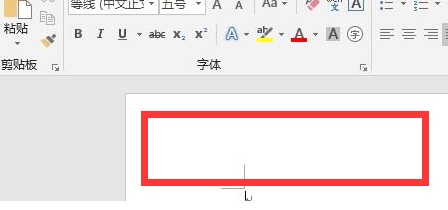























 营业执照公示信息
营业执照公示信息